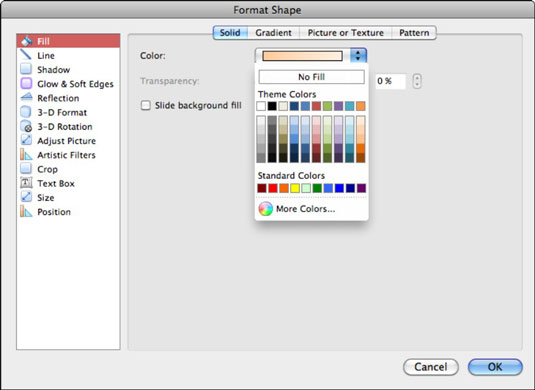A les aplicacions d'Office 2011 per a Mac, podeu aplicar un farciment a gairebé qualsevol forma que no sigui una línia punt a punt. Això inclou formes de la paleta multimèdia i formes en gràfics com els que representen sèries. El color de farciment està separat del color de la línia que envolta una forma, que té un format independent.
El terme farciment sòlid significa que el color de farciment és uniforme en tota la forma. Al diàleg Format de forma, accediu a aquestes opcions escollint Emplenar a la columna de l'esquerra i després fent clic a la pestanya Sòlid.
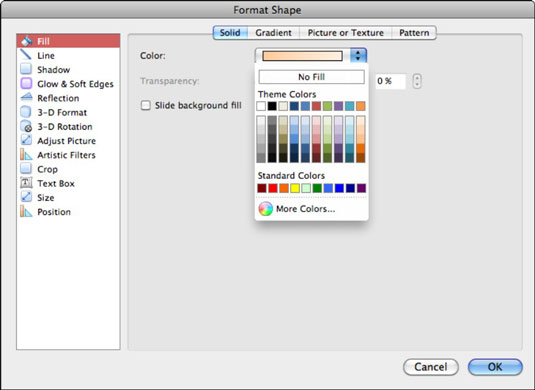
Els controls funcionen així:
-
Color: feu clic a aquesta àrea per obrir un menú emergent que us permetrà triar un color de farciment sòlid.
-
Sense farciment: fa que l'àrea de farciment de la forma estigui completament buida. Podeu veure a través d'aquesta forma si la col·loqueu per sobre d'una altra forma o text. Si no hi ha res darrere d'aquesta forma, veureu el fons. Aquestes formes continuen tenint un atribut de línia que roman visible tret que també ho desactiveu. Si ho fas, acabes de crear un objecte invisible!
-
Colors del tema i colors estàndard: feu clic per aplicar.
-
Més colors: obre el selector de colors de Mac OS X.
-
Transparència: utilitzeu el control lliscant, introduïu un percentatge o utilitzeu el control d'augment/disminució per ajustar la quantitat de transparència que necessiteu per a la forma seleccionada.
-
Emplenament de fons de la diapositiva (només PowerPoint): marqueu aquesta casella de selecció perquè l'emplenament de la forma coincideixi amb el fons de la diapositiva.